Как увидеть расширение файла в приложении «Файлы» на iPhone и iPad
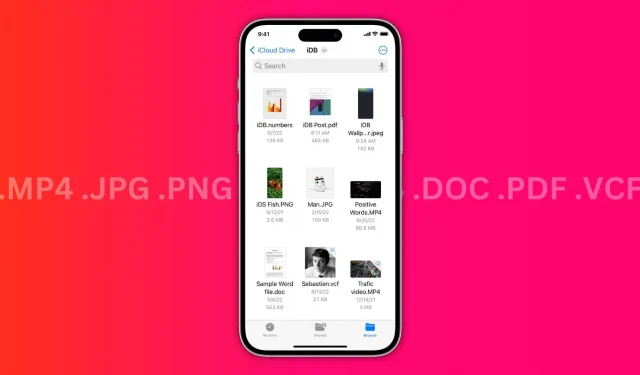
В этом кратком руководстве мы покажем вам два простых способа увидеть расширения сохраненных изображений, видео, аудио, документов и многого другого в приложении «Файлы» на iPhone и iPad. Вы можете выбрать отображение типа файла для каждого файла или включить параметр, чтобы всегда отображать расширение для всех файлов в приложении «Файлы» для iOS и iPadOS.
Получить информацию о файле в приложении Apple Files
- Откройте приложение «Файлы» и перейдите в любую папку.
- Нажмите и удерживайте файл и выберите «Получить информацию».
- Здесь вы увидите расширение типа файла рядом с именем файла, под именем файла и в поле Тип.
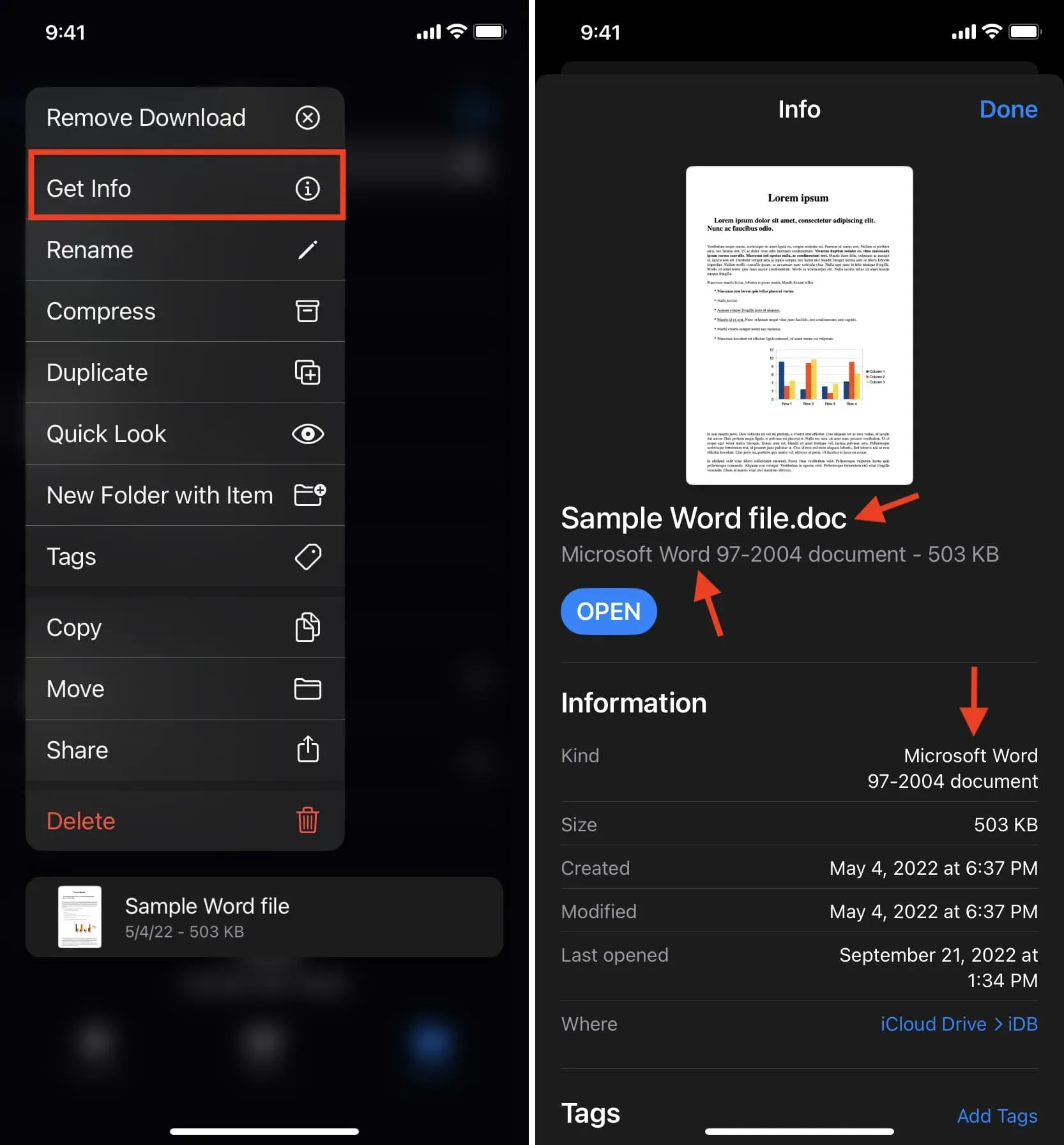
Постоянно настраивайте приложение «Файлы» для отображения расширений файлов.
Выполните следующие действия, чтобы настроить iPhone или iPad под управлением iOS 16 или iPadOS 16 и более поздних версий, чтобы всегда отображалось расширение файла:
- Войдите в приложение «Файлы» и перейдите в любую папку.
- Коснитесь значка «Еще» (три точки внутри круга в правом верхнем углу).
- Выберите «Параметры просмотра» из списка.
- Нажмите «Показать все расширения».
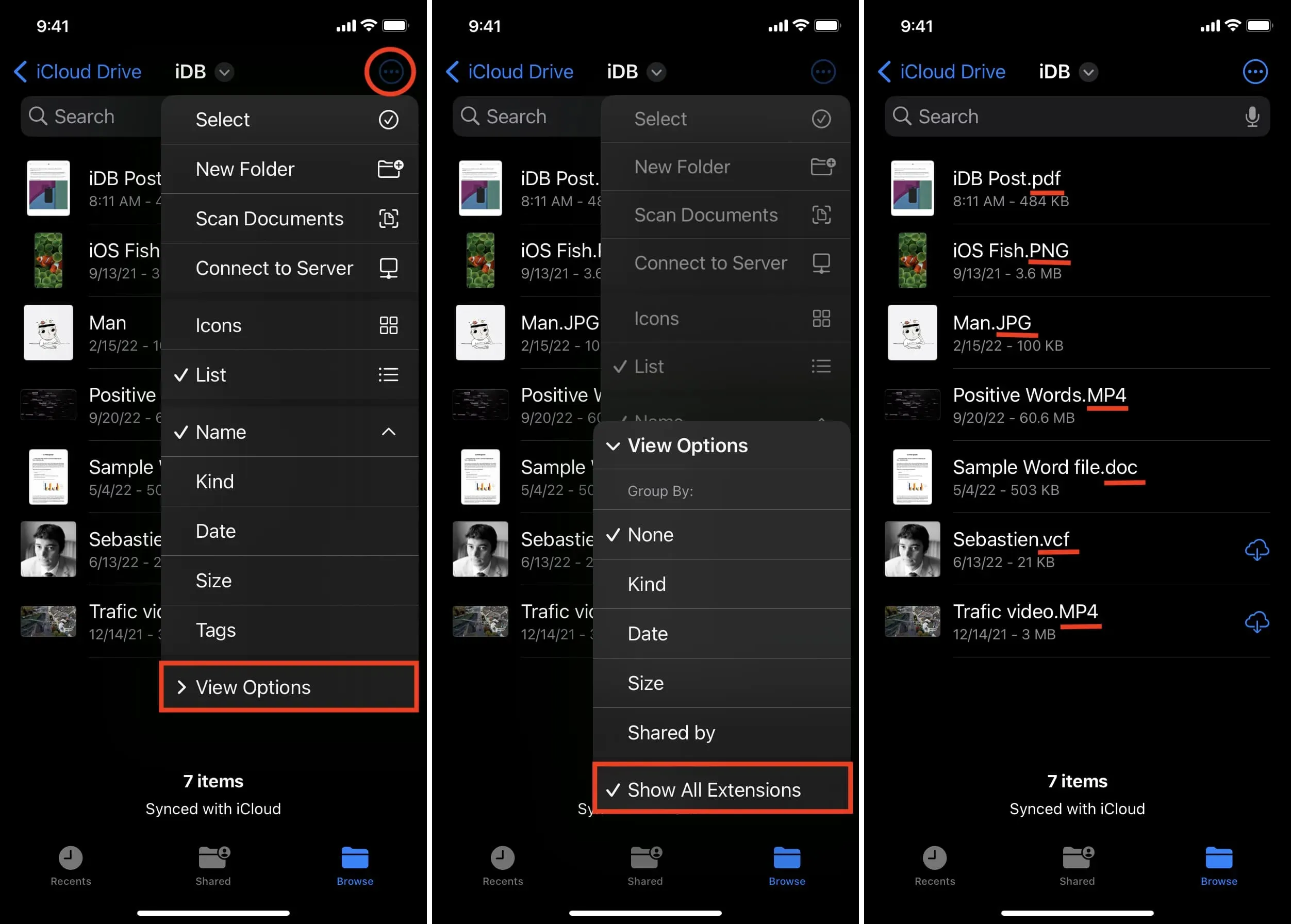
Вы сразу увидите расширение файла в конце каждого имени файла.
Параметр отображения расширения файла применяется ко всему приложению «Файлы». Это означает, что вы всегда будете видеть названия расширений, даже если вы перейдете в любую другую папку внутри «На моем iPhone», в iCloud или добавите сторонние папки, такие как Google Диск.
Чтобы перестать видеть расширения файлов в приложении «Файлы» для iPhone или iPad, коснитесь значка «Дополнительно» внутри папки > «Параметры просмотра» и снимите флажок «Показать все расширения».
Добавить комментарий